设置开机启动项,小编教你电脑如何设置开机启动项
- 分类:Win7 教程 回答于: 2018年08月04日 11:12:00
将不必要的程序,设置为禁止开机自启动,可以很大程度地提高开机速度。很多电脑管理软件,都是通过禁止不必要的开机自启动项来实现开机加速的。那么在不使用这些管理软件的时候,如何手动设置开机自启动项呢?下面,小编给大家电脑带来了电脑设置开机启动项的图文。
身边不少朋友买了电脑都在比拼电脑开机速度,一般新电脑开机启动时间保持在30s左右就已经很不错了,不过不少朋友电脑开机时间需要1分多钟,不少朋友的答案的设置开机启动项目,尽量减少程序开机启动,那么如何优化提升电脑开机速度呢?下面,小编给大家介绍电脑设置开机启动项的操作步骤。
电脑如何设置开机启动项
方法一
用命令的方式
首先是用win键+R键调出运行命令,

设置启动项图-1
在命令中输入“msconfig”命令,打开系统配置对话框。
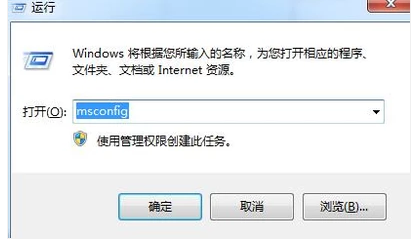
设置启动项图-2
在系统配置对话框里选择“启动”选项卡,在选项卡里去掉自己不需要开机启动的程序,点击确定,然后重启电脑就OK了。

电脑图-3
方法二
用软件禁用(以电脑管家为例)
确认自己电脑上装有电脑管家,打开电脑管家,选择电脑加速-启动项,打开启动项管理对话框。

启动项图-4
在启动项管理对话框中,第一个启动项里进行操作,把不需要的开机启动的程序禁用就行了,用软件的好处就在于,你不必重新启动电脑。

开机启动项图-5
以上就是电脑设置开机启动项的技巧。
 有用
26
有用
26


 小白系统
小白系统


 1000
1000 1000
1000 1000
1000 1000
1000 1000
1000 1000
1000 1000
1000 1000
1000 1000
1000 1000
1000猜您喜欢
- 小编教你怎么安装windows 2008..2018/12/13
- 攀升电脑一键重装win7系统步骤..2020/01/09
- win7系统32位装机版下载2017/07/06
- 打印机后台程序,小编教你打印机后台程..2018/08/16
- 如何一键重装系统win72023/02/25
- Excel高级筛选,小编教你怎么用Excel高..2018/05/21
相关推荐
- win7纯净版镜像下载安装教程..2022/12/22
- 小马win7激活工具激活步骤2022/10/24
- 电脑重装系统win7的具体步骤是什么..2022/10/29
- msdn原版windows7系统安装步骤..2021/01/21
- 网络问题,小编教你无线适配器或访问点..2018/07/07
- 解决电脑如何重装系统教程方法 电脑怎..2019/04/12

















